크롬 팝업차단해제 쉬운 설정법 정리
아정당
2025.04.10
조회71
스크랩0

크롬 팝업차단해제 쉬운 설정법 정리
인터넷 사용 중 팝업이 막혀
당황한 적 한 번쯤 있으셨죠?
오늘은 PC와 모바일에서
크롬 팝업 차단 해제하는 법 쉽게 알려드릴게요!
[목차]
1. PC 크롬 팝업차단해제 설정법
2. 모바일에서 차단해제하기
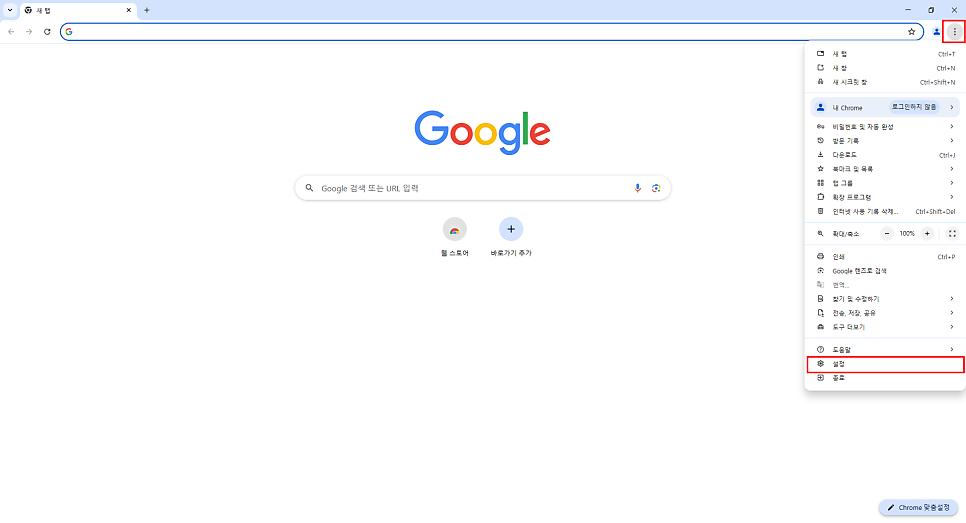
1. PC 크롬 팝업차단해제 설정법

먼저 크롬창을 열어 실행해주세요.
오른쪽 상단에 점 3개를 클릭 후,
'설정' 메뉴를 선택해줍니다.

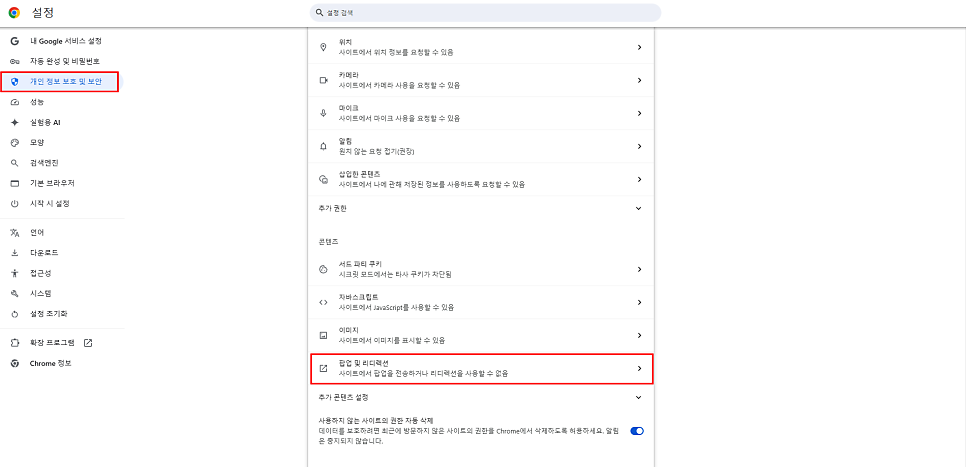
화면 아래에 보이는
'팝업 및 리디렉션' 항목을 클릭해주세요.

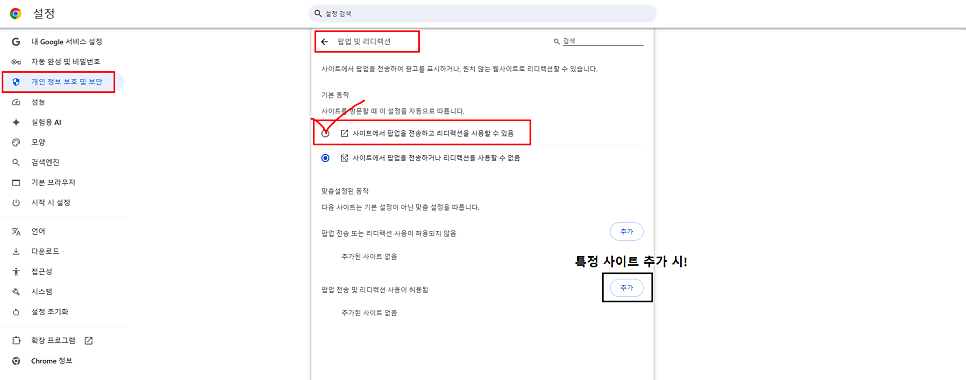
차단되어 있는 아이콘과
'차단됨(기본값)'을 '허용'으로 바꾸면 됩니다.
만약 따로 원하는 사이트에 대해
팝업을 허용하고 싶을 때,
'팝업 전송 및 리디렉션 사용이 허용됨'
우측에 '추가'버튼을 눌러 URL 등록하면 됩니다.
2. 모바일에서 차단 해제 하기
1) 아이폰에서 팝업차단해제 하기

먼저 크롬 앱을 실행해서 PC와 같이
우측 하단에 점 3개 메뉴를 클릭하세요.

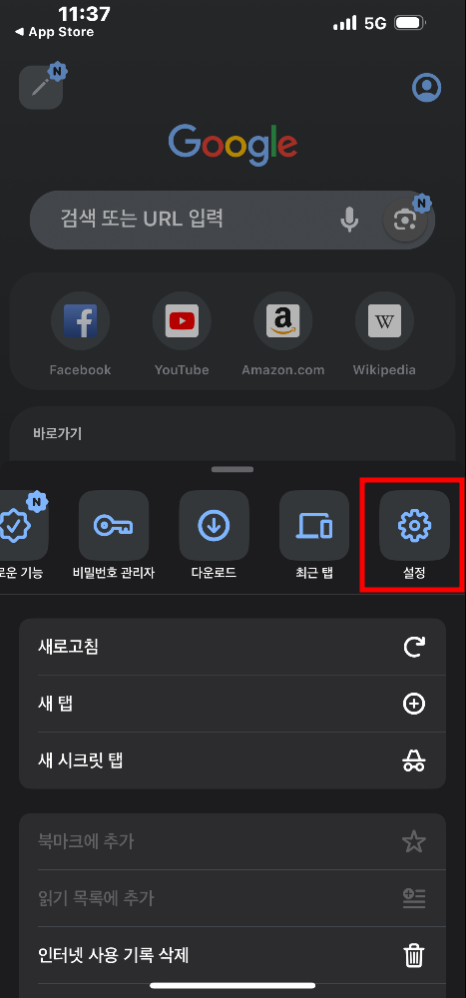
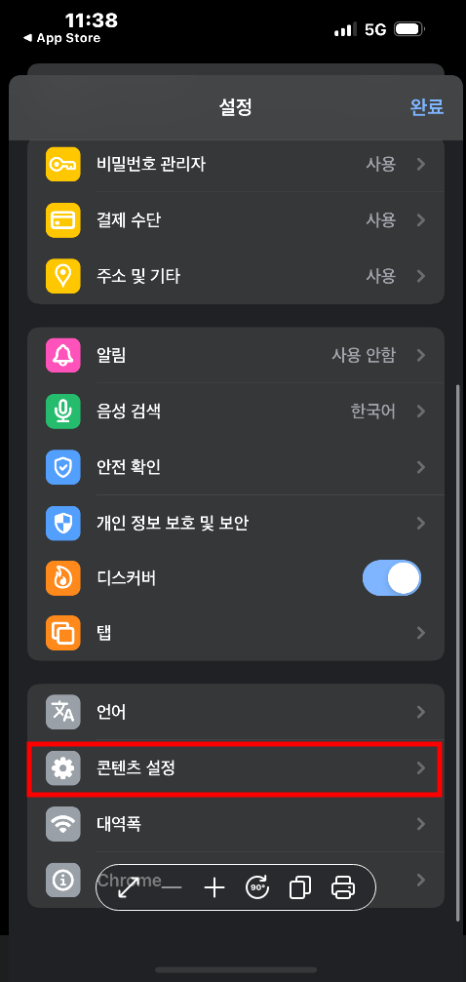
설정에 들어가서 '콘텐츠 설정'을
선택 후 '팝업 차단' 탭 누르면 됩니다.


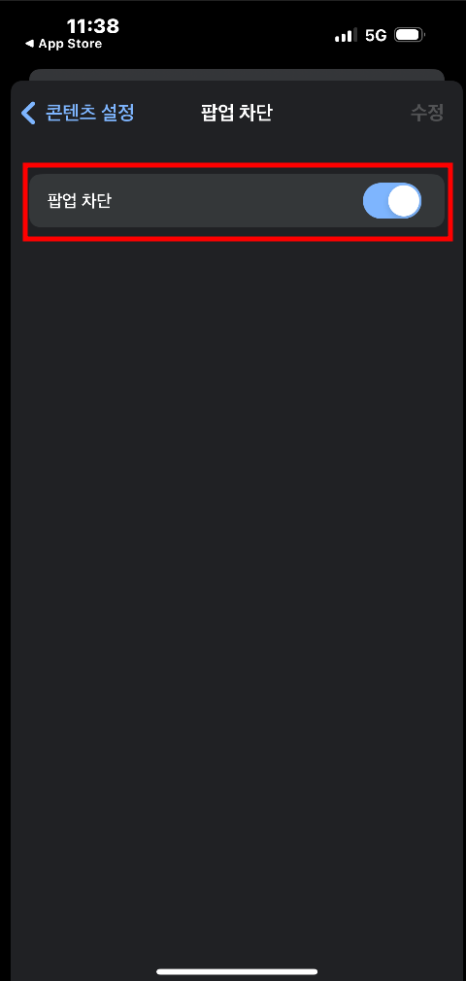
*스위치 끄면 차단 해제
(아이폰은 기본적으로 차단 기능이
켜져 있어서 수동으로 꺼줘야해요!)
팝업차단이 되는 웹사이트에 접속해서
설정이 제대로 되어있는지 확인합니다.
내가 쓰는 기본 브라우저가 사파리라면?

아이폰 설정 앱을 열고 아래로 내려
Safari 선택해주세요.

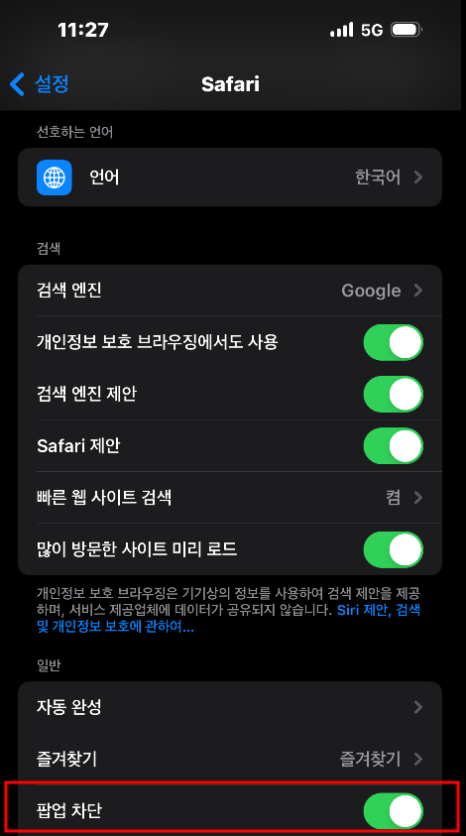
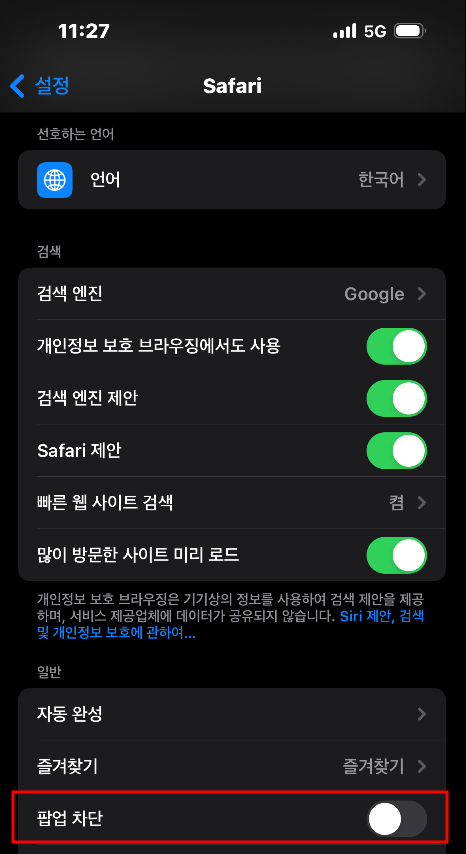
스크롤해서 '팝업차단' 항목 찾아줍니다.
스위치가 '초록색'이면
팝업 차단이 켜져있는 걸 의미해요.
탭해서 끄게 되면 회색으로 바뀌는 걸
바로 확인 가능합니다.
2) 갤럭시에서 팝업차단해제 하기
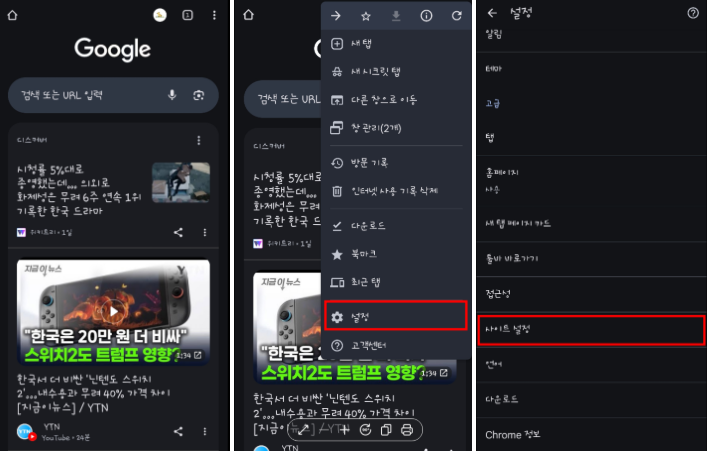
크롬 앱을 열어 오른쪽 상단에
보이는 '점 세개'를 클릭해줍니다.
설정 클릭 후 '사이트 설정'을 눌러주세요.

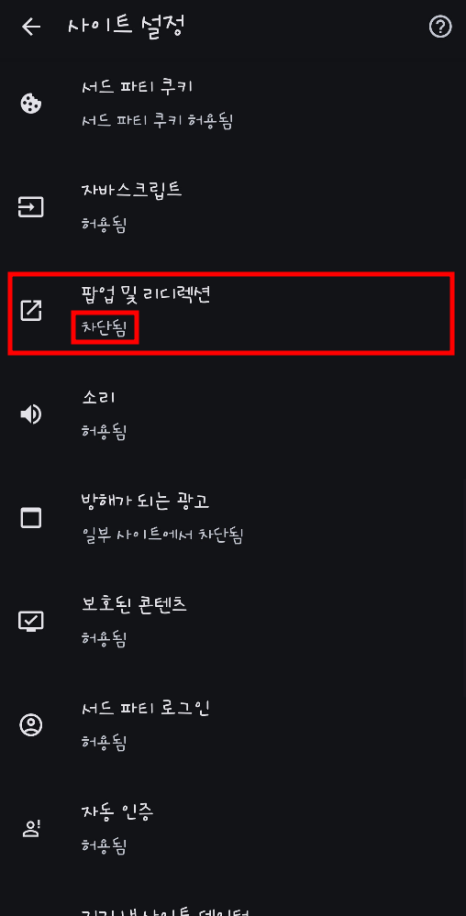
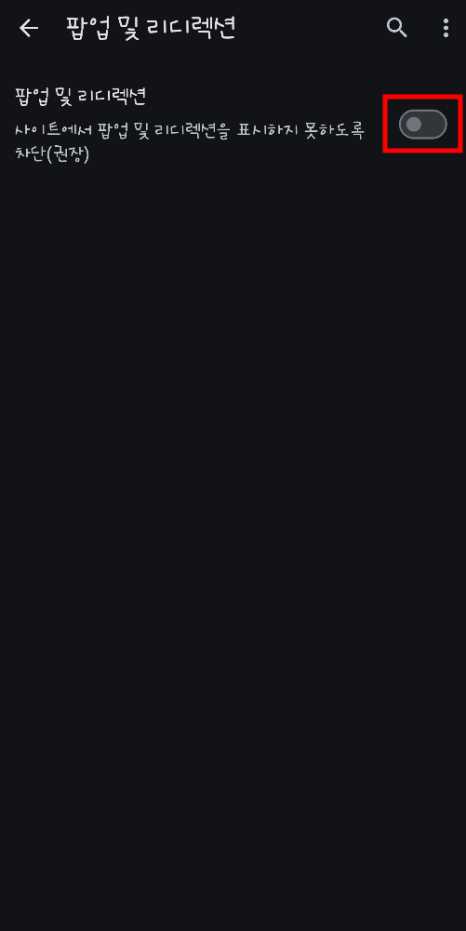
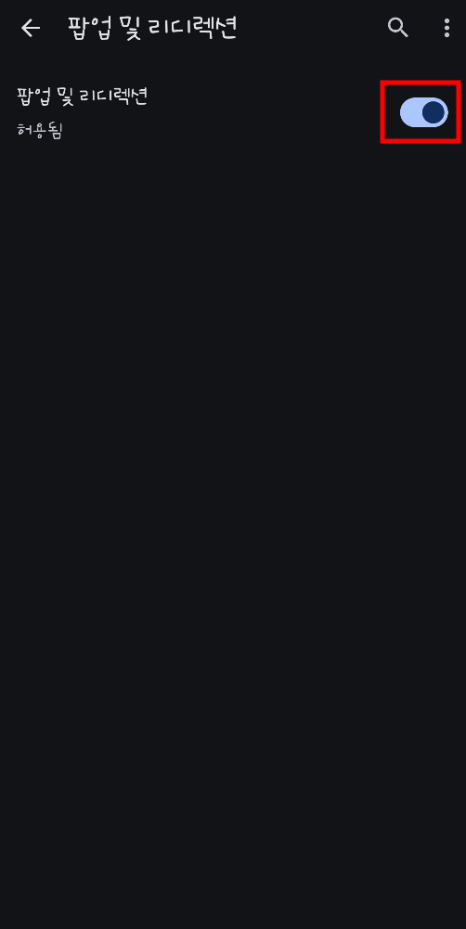
아래로 스크롤하시면
'팝업 및 리디렉션' 이 나옵니다.
클릭 후 아이폰과 동일하게
회색으로 '차단됨' 표시가 되어 있다면
스위치를 눌러 '허용'으로 변경하면 돼요!
크롬 팝업차단해제 시 주의사항
자주 이용하는 사이트만 개별 허용
광고 많은 사이트는 차단 유지
보안 앱 사용 병행하기
Q. 팝업을 무조건 다 열리게 설정하면 안 되나요?
A. 원치 않는 광고나 악성 코드 포함된 창에
노출될 수 있어서 위 내용 참고해주세요.
크롬, 팝업, 차단, 해제, 설정법, 뜻, 정리, 파일, 자동화, 프로그램, 허용, Chrome








 셀프 바로가입
셀프 바로가입 실시간 카톡 상담
실시간 카톡 상담